
Gerhana adalah salah satu IDE open-source paling populer (Saya D . terintegrasi pengembangan E nvironment) untuk pengembang perangkat lunak. Ini populer untuk aplikasi berbasis Java, juga digunakan untuk C/C++, PHP, dan Perl dan proyek web lainnya.
Eclipse adalah IDE yang sangat kuat yang mendukung banyak bahasa pemrograman. Ini menyediakan banyak plugin dan ekstensi untuk meningkatkan fungsionalitas Eclipse Anda seperti kontrol versi kode sumber (git, svn), generator diagram kelas, pembuat GUI.
Tutorial ini akan menunjukkan kepada Anda 2 metode untuk menginstal Eclipse di mesin Ubuntu 20.04 LTS.
Prasyarat
Untuk menginstal Eclipse IDE, Anda harus menginstal JRE (Java Runtime Environment) di mesin Ubuntu Anda:
$ sudo apt update
$ sudo apt install default-jreUntuk memverifikasi bahwa Java berhasil diinstal, jalankan:
$ java --versionKeluaran:
openjdk 11.0.11 2021-04-20
OpenJDK Runtime Environment (build 11.0.11+9-Ubuntu-0ubuntu2.20.04)
OpenJDK 64-Bit Server VM (build 11.0.11+9-Ubuntu-0ubuntu2.20.04, mixed mode, sharing)Instal Eclipse dengan paket penginstal [Metode 1]
Pada saat penulisan ini, versi terbaru dari Eclipse adalah:Eclipse IDE 2020-06. Eclipse dapat diunduh melalui browser di situs resminya https://www.Eclipse.org/downloads/
Secara default, paket penginstal diunduh ke direktori '~/Downloads' dengan nama:'Eclipse-inst-linux64.tar.gz'.
Atau dengan menggunakan perintah wget sebagai:
$ wget https://download.eclipse.org/oomph/epp/2020-06/R/eclipse-inst-linux64.tar.gzEkstrak file tarball yang telah diunduh ke direktori '/opt' dengan menjalankan perintah berikut:
$ sudo tar -xf eclipse-inst-linux64.tar.gz -C /opt

Untuk menginstal Eclipse, luncurkan file penginstal 'Eclipse-inst' dengan menjalankan perintah berikut:
$ cd /opt/eclipse-installer
$ ./eclipse-instJendela paket Eclipse muncul, mari pilih IDE paket favorit Anda.
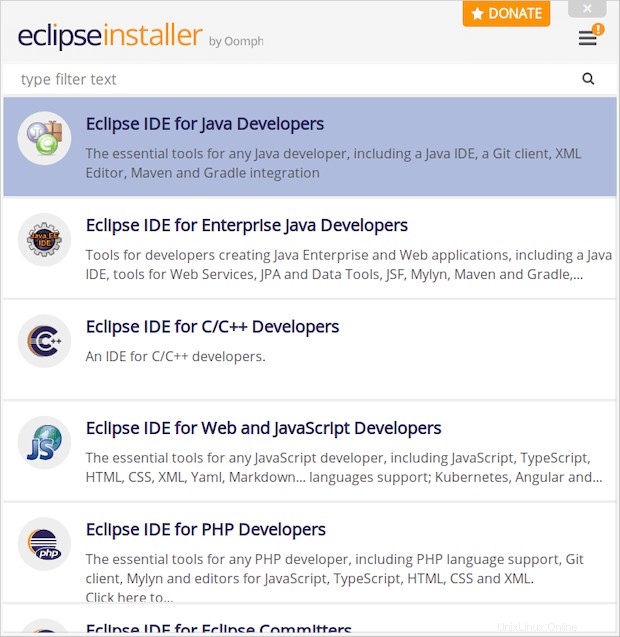
Misalnya, pilih Eclipse IDE for C/C++ Developers lalu klik INSTALL
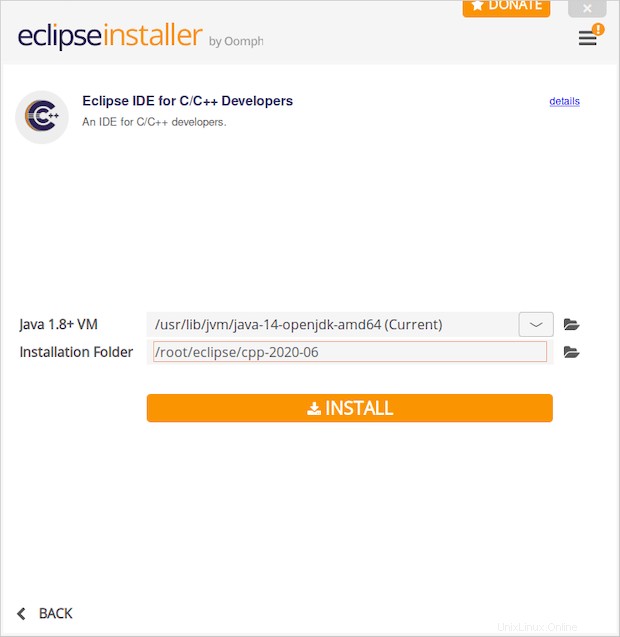
Selanjutnya, Anda harus menerima Perjanjian Pengguna Perangkat Lunak Eclipse Foundation.
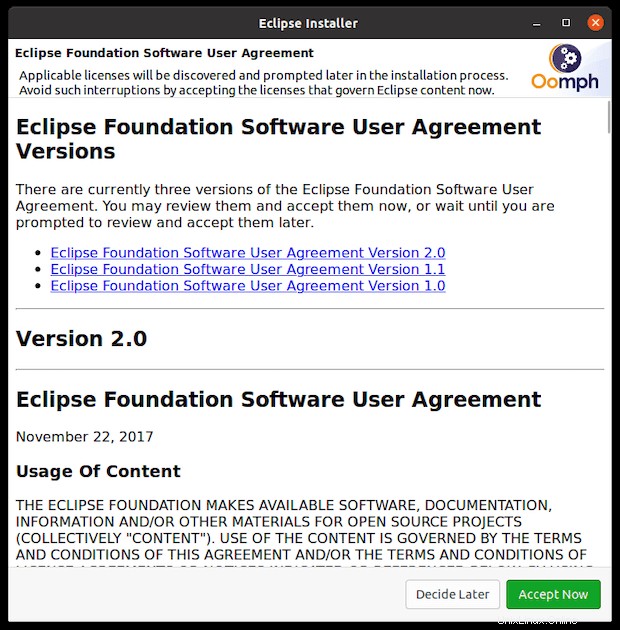
Sekarang, Eclipse IDE Anda akan diinstal.
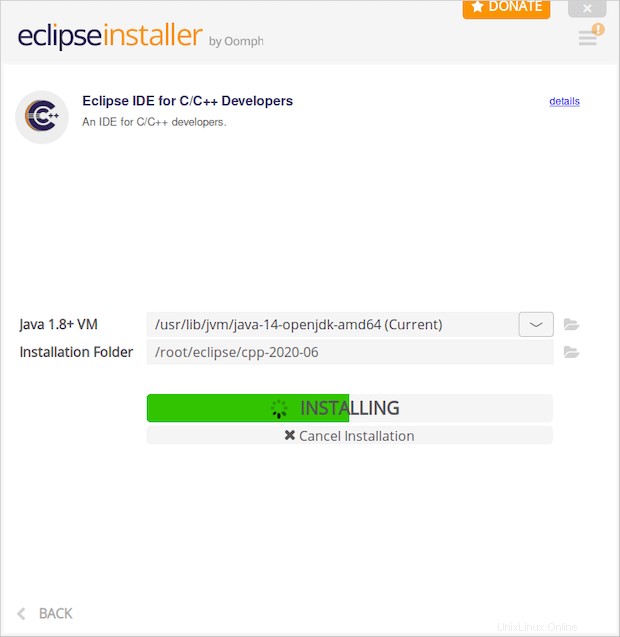
Setelah instalasi selesai, Eclipse siap diluncurkan.
Instalasi Eclipse dengan snap [ Metode 2]
Memasang Eclipse dengan snap package manager adalah metode instalasi paling praktis untuk membawa lingkungan pengembangan terintegrasi Eclipse ke mesin Ubuntu Anda.
$ sudo snap install --classic eclipse
Untuk menginstal Eclipse versi lama, Anda dapat menggunakan manajer paket apt:
$ sudo apt install eclipse
Cara sederhana lain untuk menginstal Eclipse IDE adalah menggunakan Ubuntu Software Center. Mari kita buka software center dan cari Eclipse lalu klik tombol Install.
Buat ikon peluncur
Setelah Eclipse berhasil diunduh dan diinstal, Anda mungkin perlu membuat pintasan untuk meluncurkan IDE Anda . Menggunakan editor favorit Anda untuk membuat file bernama 'eclipse.desktop' dan masukkan baris berikut ke dalamnya:
[Desktop Entry]
Name=Eclipse
Type=Application
Exec=/opt/eclipse/eclipse
Terminal=false
Icon=/opt/eclipse/icon.xpm
Comment=Integrated Development Environment
NoDisplay=false
Categories=Development;IDE;
Name[en]=Eclipse
Name[en_US]=Eclipse
Harap dicatat bahwa jalur di baris 'Exec=' dan 'Icon=' bergantung pada sistem Anda. Anda dapat menemukan jalur di baris Exec dengan menjalankan perintah:
$ which eclipse
Sekarang, mari aktifkan ikon peluncur:
$ sudo chmod +x eclipse.desktop
$ sudo mv eclipse.desktop /usr/share/applications/eclipse.desktop
Itu saja. Mulai sekarang, Anda dapat mencari Eclipse dan meluncurkannya di pusat Aplikasi di mesin Ubuntu Anda.
Kesimpulan
Dalam tutorial ini, kita belajar cara menginstal Eclipse IDE di Ubuntu 20.04. Sekarang Anda dapat mulai menulis kode Anda sendiri untuk membuat banyak aplikasi luar biasa dengan Eclipse.
Terima kasih telah membaca dan silakan tinggalkan saran Anda di bagian komentar di bawah.